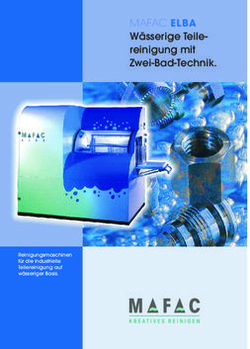Internet Explorer 8 - Browsereinstellungen optimieren Übersicht - Stand Juli 2009
←
→
Transkription von Seiteninhalten
Wenn Ihr Browser die Seite nicht korrekt rendert, bitte, lesen Sie den Inhalt der Seite unten
> Internet Explorer 8 Browsereinstellungen optimieren Übersicht Inhalt Seite 1. Cache und Cookies löschen 2 2. Sicherheits- und Datenschutzeinstellungen 5 Stand Juli 2009
1. Cache und Cookies löschen
Jede Seite, die Sie aus dem Internet abrufen, wird in einem Zwischenspeicher (Cache) als
temporäre Internetdatei auf Ihrer Festplatte abgelegt. Beim erneuten Aufruf einer abgelegten
Seite wird sie bevorzugt aus dem Zwischenspeicher statt aus dem Internet geladen, da so Zeit
eingespart werden kann. Anstelle der aktuellen Seite kann Ihnen ein veralteter Inhalt ange-
zeigt werden. Unter Umständen wird dann eine nicht mehr aktuelle Fehlermeldung angezeigt,
obwohl das eigentliche Problem nicht mehr vorliegt.
Die veralteten Informationen entfernen Sie ganz einfach durch das Löschen des
Zwischenspeichers.
1.
Um den Cache und die Cookies zu löschen,
schließen Sie bitte alle geöffneten Fenster des
Browsers und rufen mit Ihrem Browser eine
beliebige Internet-Seite auf (bitte keine Seite der
comdirect bank). Gehen Sie dann in folgenden
Schritten vor:
Im Menü „Extras“ wählen Sie bitte den Punkt
„Internetoptionen“ aus.
Internet Explorer 8 - Browsereinstellungen Seite 22.
Auf der Karteikarte „Allgemein“ klicken Sie im
mittleren Bereich unter „Browserverlauf“ bitte
auf die Schaltfläche „Löschen...“.
3.
Im folgenden Fenster haken Sie bitte die Opti-
onen „Temporäre Internetdateien“ und „Coo-
kies“ an und bestätigen dies mit „Löschen“.
Beim erstmaligen Löschen der temporären
Dateien kann es unter Umständen etwas länger
dauern, bis der Vorgang abgeschlossen ist.
Wir empfehlen, die temporären Dateien regel-
mäßig zu löschen.
4.
Klicken Sie anschließend bitte auf die Schaltflä-
che „Einstellungen“.
Internet Explorer 8 - Browsereinstellungen Seite 35.
Setzen Sie bei „Neuere Versionen der gespei-
cherten Seiten suchen“ durch Anklicken den
Punkt bei „Bei jedem Zugriff auf die Webseite“.
Wir empfehlen, den Speicherbereich der tem-
porären Internetdateien nicht größer als 20 MB
einzustellen.
Bitte passen Sie die Einstellung entsprechend an
und bestätigen mit „OK“.
6.
Danach beenden Sie den Browser über das Sym-
bol „ “ oben links und klicken auf „Schließen“.
Anschließend starten Sie den Internet Explorer
erneut.
Internet Explorer 8 - Browsereinstellungen Seite 42. Sicherheits- und Datenschutzeinstellungen
Microsoft stellt mit dem Internet Explorer eine Reihe von Funktionen bereit, die dem Schutz
Ihrer privaten Daten dienen. Dadurch kann eine höhere Sicherheit des Computers und Ihrer
persönlichen Informationen erreicht werden.
Diese Sicherheitseinstellungen ersetzen aber in keinem Fall einen aktuellen Virenscanner und
die Beachtung der allgemeinen Sicherheitshinweise der comdirect bank.
1.
Im Menü „Extras“ wählen Sie bitte den Punkt
„Internetoptionen“ aus.
2.
Rufen Sie die Karteikarte „Sicherheit“ auf.
Wählen Sie die Option „Internet“ aus und
klicken anschließend auf „Stufe anpassen...“.
Internet Explorer 8 - Browsereinstellungen Seite 53.
ActiveX Steuerelemente können ein Sicher-
heitsrisiko darstellen. Wir empfehlen Ihnen
diese Funktion für comdirect-fremde Websites
zu deaktivieren.
Bitte wählen Sie bei den Einträgen unter dem
Punkt „ActiveX-Steuerelemente und Plugins“
jeweils die Option „Deaktivieren“ durch Ank-
licken aus.
Dazu gehören die Punkte:
- „ActiveX-Steuerelemente ausführen, die
für Scripting sicher sind“
- „ActiveX-Steuerelemente initialisieren
und ausführen, die nicht als „sicher für
Scripting“ markiert sind“
- „ActiveX-Steuerelemente und Plugins
ausführen“
4.
- „Ausführen von bisher nicht verwendeten
ActiveX-Steuerelementen ohne Eingabe-
auforderung zulassen“
- „Automatische Eingabeaufforderung für
ActiveX-Steuerlemente“
- „Binär- und Scriptverhalten“
- „Die Verwendung von ActiveX ohne
Zustimmung nur für genehmigte Domänen
zulassen“
Internet Explorer 8 - Browsereinstellungen Seite 65.
- „Signierte ActiveX-Steuerelemente
herunterladen“
- „Scriptlets zulassen“
- „Unsignierte ActiveX-Steuerelemente
herunterladen“
- „Videos und Animationen auf einer Web-
site anzeigen, die keine externe Medien-
wiedergabe verwenden“
6.
Zusätzlich sollte auf der gleichen Karteikarte
die Option „Fenster und Frames zwischen ver-
schiedenen Domänen bewegen“ deaktiviert
werden.
Bitte schließen Sie das Fenster über den „OK“
Button.
7.
Für die Nutzung des Persönlichen Bereichs
der comdirect bank ist JavaScript erforderlich.
Damit Sie sich vor ungewollten JavaScript-
Routinen fremder Seiten schützen können,
haben Sie die Möglichkeit, JavaScript nur für
bestimmte Seiten zuzulassen.
Wählen Sie „Vertrauenswürdige Sites“ und
klicken anschließend auf „Sites“.
Internet Explorer 8 - Browsereinstellungen Seite 78.
Bitte fügen Sie die comdirect Website wie folgt
hinzu:
https://*.comdirect.de
Achten Sie darauf das die Option „Für Sites
dieser Zone ist eine Serverüberprüfung (https:)
erforderlich“ aktiv ist und klicken Sie anschlie-
ßend auf „Hinzufügen“.
9.
Für den unverschlüsselten Bereich geben Sie
bitte folgende Adresse ein:
*.comdirect.de
Deaktivieren Sie diesmal die Option „Für Sites
dieser Zone ist eine Serverüberprüfung (https:)
erforderlich“ und klicken Sie anschließend auf
„Hinzufügen“.
Bitte schließen Sie das Fenster über den
„Schließen“ Button.
10.
Nach Eingabe der comdirect-Website klicken
Sie auf „Stufe anpassen...“.
Internet Explorer 8 - Browsereinstellungen Seite 811.
Für die richtige Darstellung der comdirect
bank-Inhalte muss unter „Scripting“ die Aus-
wahl „Active Scripting“ aktiviert werden.
Bitte schließen Sie das Fenster über den „OK“
Button.
12.
Für die uneingeschränkte Nutzung sämtlicher
Funktionen der comdirect-Website müssen
Cookies zugelassen werden.
Unter Cookies versteht man Protokolldateien,
die z.B. als temporäre Cookies (Sessioncookies)
verwendet werden, um den Anmeldestatus
eines Benutzers zu speichern und so den
Zutritt zu unterschiedlichen Seitenbereichen zu
ermöglichen.
Session-Cookies werden beim Schließen aller
Browserfenster automatisch gelöscht.
Damit der Internet Explorer Cookies der
comdirect bank akzeptiert, nehmen Sie bitte
folgende Einstellung vor: Wechseln Sie in den
Internetoptionen auf die Registerkarte „Daten-
schutz“ und klicken anschließend auf „Sites“.
Internet Explorer 8 - Browsereinstellungen Seite 913.
Bitte geben Sie folgende Adresse ein:
*.comdirect.de
und klicken Sie auf „Zulassen“.
Nachdem Sie die Eingabe durchgeführt haben,
bestätigen Sie diese Seite mit „OK“.
14.
Eine weitere Sicherheitsmaßnahme lässt sich
auf der Registerkarte „Inhalte“ vornehmen.
Sie können persönliche Informationen inner-
halb des Browsers speichern.
Mit „AutoVervollständigen“ lässt sich der
Browser so konfigurieren, dass nur von Ihnen
gewünschte Informationen gespeichert und
vorgeschlagen werden.
Sie können auswählen, ob Sie AutoVervoll-
ständigen für Webadressen, Formulare und
Kennwörter oder überhaupt nicht verwenden
möchten.
Wählen Sie hierzu die „Einstellungen“ aus.
Internet Explorer 8 - Browsereinstellungen Seite 1015.
Wir empfehlen, die Option „Formulare“ und
„Benutzernamen und Kennwörter für Formu-
lare“ zu deaktivieren.
Bitte schließen Sie das Fenster über den „OK“
Button.
Bei weiteren Fragen erreichen Sie die Technische Hotline montags bis freitags 8 bis 22 Uhr un-
ter der Rufnummer 01803-336440 (0,09 Euro/Min. aus dem Festnetz, Mobilfunkpreis max. 0,42
Euro/Min.) oder per E-Mail an support@comdirect.de .
Internet Explorer 8 - Browsereinstellungen Seite 11Sie können auch lesen